笔记本电脑放音乐没声音怎么回事 电脑播放音乐没声音怎么办
更新时间:2023-12-11 14:50:14作者:jiang
现笔记本电脑成为了我们生活中不可或缺的一部分,它不仅可以满足我们工作学习的需求,还能让我们在闲暇时刻享受音乐的美妙,有时候我们可能会遇到一个令人头疼的问题,那就是笔记本电脑放音乐却没有声音。面对这个困扰,我们应该如何解决呢?下面将为大家详细介绍一些可能的原因及解决方法,帮助大家解决笔记本电脑播放音乐无声的问题。
具体方法:
1.首先说说最有可能的Windows Audio,有时候开机。重启电脑会出现这样的问题,解决方法以前的经验我说过就是先找到控制面板(我习惯右键我的电脑属性,如下图打开)
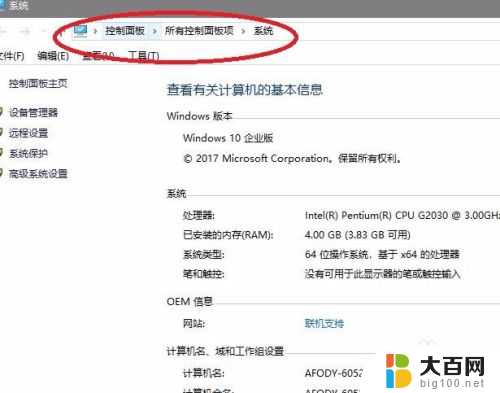
2.然后找到管理,打开服务
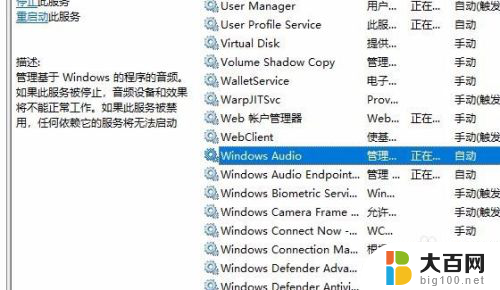
3.在服务的右侧找到Windows Audio,选中右键重新启动或启动即可。之后直接退出去试试音乐是否可以使用吧
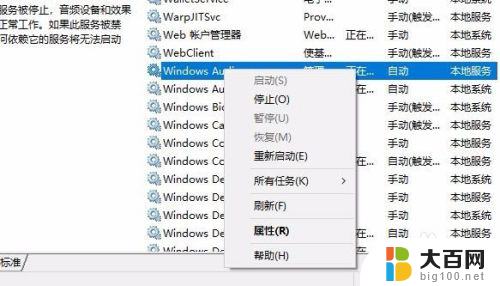
4.如果是驱动或者设备问题,那就要打开设备管理器来看了
设备管理器打开方法,还是右键我的电脑,点击管理
5.如下图,点击右侧的设备管理器,然后再左侧的音频里右键扬声器
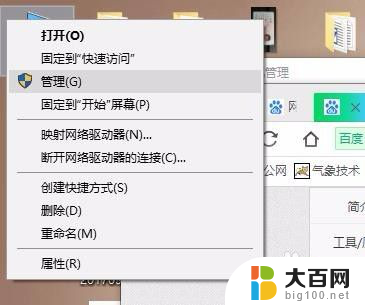
6.你可以先禁用再重启该设备(如果设备有感叹号建议重启试试),也可以更新驱动(更新后需要重启电脑)
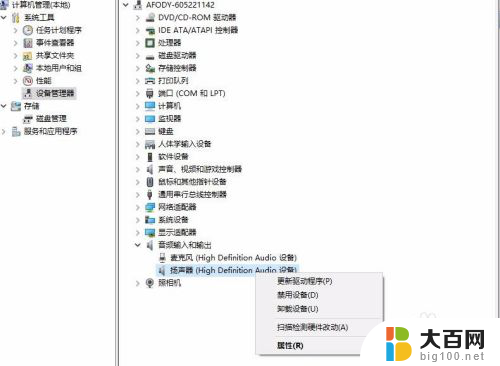
7.如果设备驱动异常,或者设备不在线,这里是没有扬声器或者有黄色感叹号。你在更新或者重新启动扬声器还是无法解决。可能要换一个扬声器了。
以上是关于笔记本电脑放音乐没有声音的解决方法,需要的用户可以根据以上步骤进行操作,希望对大家有所帮助。
笔记本电脑放音乐没声音怎么回事 电脑播放音乐没声音怎么办相关教程
- 电脑为什么放音乐没有声音 电脑放歌没有声音怎么办
- 电脑上的音频播放器没有声音怎么办 电脑无法播放音乐没有声音该怎么办
- 音响插主机没声音 电脑播放视频没有声音怎么解决
- 笔记本电脑声音显示正常但是没有声音 电脑声卡驱动正常但无法播放声音怎么办
- 新电脑插耳机没声音怎么办 电脑无法播放声音怎么办
- wps音乐循环播放怎么办 wps音乐如何循环播放
- 电脑播放音乐声音滋滋声怎么办 电脑音箱有滋滋声原因
- 电视开机有声音播放没声音 电脑播放视频没有声音怎么解决
- 电脑测试有声音,播放视频没声音 为什么开机有声音但播放其他音视频都无声
- 戴尔笔记本耳机没有声音怎么办 戴尔笔记本外放有声音但耳机没有声音怎么办
- winds自动更新关闭 笔记本电脑关闭自动更新方法
- 怎样把windows更新关闭 笔记本电脑如何关闭自动更新
- windows怎么把软件删干净 如何在笔记本上彻底删除软件
- 苹果笔记本windows系统怎么看配置 怎么查看笔记本的配置信息
- windows系统卡死 笔记本卡顿怎么办
- window键盘关机 笔记本怎么用快捷键直接关机
电脑教程推荐